Satura rādītājs
MS Excel programmā ir liela dažādība, izmantojot SUMPRODUCT ar INDEX un MATCH Šajā rakstā es mēģināšu parādīt, kā mēs varam efektīvi izmantot šo salikto funkciju, izmantojot vairākus kritērijus gar rindām & amp; kolonnām.
Lejupielādēt Practice Workbook
Varat lejupielādēt Excel darbgrāmatu, ko izmantojām, lai sagatavotu šo rakstu. Varat mainīt datus & amp; skatīt jaunus rezultātus.
SUMPRODUCT ar INDEX un MATCH funkcijām.xlsxIevads funkcijās: SUMPRODUCT, INDEX un MATCH ar piemēriem
Pirms pievērsīsimies tam, kā šīs trīs spēcīgās funkcijas darbojas kopā, iepazīstināsimies ar šīm funkcijām & amp; to darba process pa vienam.
1. SUMPRODUCT funkcija
- Sintakse:
=SUMPRODUCT(array1,[array2],[array3],...)
- Funkcija:
Atgriež atbilstošo diapazonu vai masīvu reizinājumu summu.
- Piemērs:
Mūsu datu kopā ir dažādu zīmolu datoru ierīču saraksts kopā ar datoru veikala 6 mēnešu pārdošanas cenām. Mēs vēlamies uzzināt visu zīmolu galddatoru kopējo pārdošanas cenu tikai par janvāri.
📌 Soļi:
➤ Pirmkārt, Cell F18 , mums ir jāievada:
=SUMPRODUCT((C5:C14=F16)*D5:D14) Šeit šūnu diapazons C5:C14 norāda šūnas Ierīces kategorija sleja, šūna F16 attiecas uz izvēlēto Ierīce un šūnu diapazonu D5:D14 attēlo šūnas Jan sleja.
➤ Pēc tam nospiediet IEVADIET & amp; redzēsiet visu galddatoru kopējo pārdošanas cenu par Janvāris uzreiz.

Inside the SUMPRODUCT funkcija, ir tikai viens masīvs. Šeit, C5:C14=F16 nozīmē, ka mēs uzdodam funkcijai saskaņot kritērijus no šūnas F16 šūnu diapazonā C5:C14 . Pievienojot vēl vienu šūnu diapazonu D5:D14 ar Zvaigznīte(*) iepriekš mēs norādām funkcijai, lai tā summē visas vērtības no šī diapazona saskaņā ar norādītajiem kritērijiem.
2. INDEX funkcija
- Sintakse:
=INDEX(masīvs, rindas_num, [kolonnas_num])
vai,
=INDEX(atsauce, rindas_num, [kolonnas_num], [apgabala_num])
- Funkcija:
Atgriež šūnas atsauces vērtību konkrētās rindas un kolonnas krustpunktā dotajā diapazonā.
- Piemērs:
Pieņemot, ka mēs vēlamies uzzināt vērtību, kas atrodas 3. rindas & amp; amp; 4. slejas krustpunktā no tabulas pārdošanas cenu masīva.
📌 Soļi:
➤ In Šūna F19 , tips:
=INDEX(D5:I14,3,4) ➤ Prese IEVADIET & amp; jūs saņemsiet rezultātu.
Tā kā 4. masīva slejā ir norādītas visu ierīču pārdošanas cenas par Aprīlis & amp; 3. rindā ir Lenovo Darbvirsmas kategorija , to krustpunktā masīvā atradīsim pārdošanas cenu. Lenovo darbvirsmas in Aprīlis .
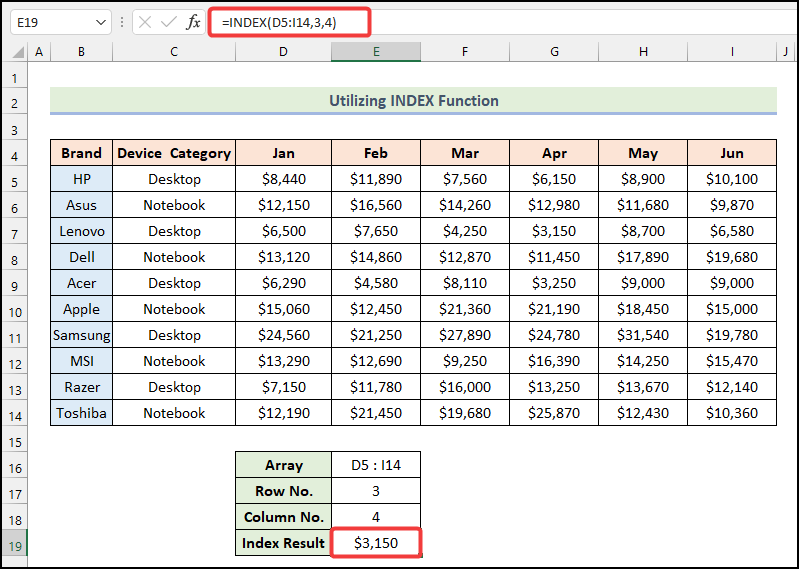
3. MATCH funkcija
- Sintakse:
=MATCH(lookup_value, lookup_array, [match_type])
- Funkcija:
Atgriež elementa relatīvo pozīciju masīvā, kas atbilst norādītajai vērtībai norādītajā secībā.
- Piemērs:
Pirmkārt, mēs uzzināsim mēneša pozīciju. Jūnijs no mēneša virsrakstiem.
📌 Soļi:
➤ In Šūna F17 , mūsu formula būs šāda:
=MATCH(F16,D4:I4,0) ➤ Prese IEVADIET & amp; jūs redzēsiet, ka mēneša kolonnas pozīcija Jūnijs ir 6 mēneša virsrakstos.
Mainīt mēneša nosaukumu Šūna F17 & redzēsiet, ka ir atlasīta cita mēneša saistītā slejas pozīcija.

Un, ja mēs vēlamies uzzināt zīmola pozīciju rindā Dell no zīmolu nosaukumiem B sleja , tad formula Šūna F20 būs:
=MATCH(F19,B5:B14,0) Šeit, B5:B14 ir šūnu diapazons, kurā tiks meklēts zīmola nosaukums. Ja zīmola nosaukums tiek mainīts. Šūna F19 , atlasītajā šūnu diapazonā iegūsiet attiecīgā zīmola saistīto rindas pozīciju.

INDEX un MATCH funkciju kopīga izmantošana programmā Excel
Tagad mēs zināsim, kā izmantot INDEX & amp;amp; MATCH funkcijas kopā kā funkciju un to, ko tieši šī apvienotā funkcija atdod kā izvades rezultātu. Šī apvienotā funkcija INDEX-MATCH funkcija ir patiešām efektīvs, lai atrastu konkrētus datus no liela masīva. MATCH funkcija šeit meklē ievades vērtību & amp; ailes & amp; kolonnas pozīcijas & amp; the INDEX funkcija vienkārši atgriezīs šīs rindas & amp; amp; kolonnas pozīciju krustpunktā iegūto rezultātu.
Tagad, pamatojoties uz mūsu datu kopu, mēs vēlamies uzzināt kopējo pārdošanas cenu par Lenovo zīmolu Jūnijs .
📌 Soļi:
➤ Pirmkārt, šūnā E19 , tips:
=INDEX(D5:I14,MATCH(E17,B5:B14,0),MATCH(E16,D4:I4,0)) Šajā gadījumā šūna E17 attiecas uz izvēlēto Ierīce , šūnu diapazons B5:B14 norāda šūnas Zīmols sleja un šūna E16 pārstāv izvēlēto Mēnesis .
Formulas sadalījums
- SASKAŅOT(E16,D4:I4,0)
- E16 → Tas ir lookpu_value arguments.
- D4 :I4 → Tas attiecas uz lookup_array arguments.
- 0 → Tas norāda uz [match_type] arguments.
- Izvades → 6 .
- MATCH(E17,B5:B14,0)
- Izvades → 3 .
- INDEKSS(D5:I14,MATCH(E17,B5:B14,0),MATCH(E16,D4:I4,0)) → Tas kļūst INDEKSS(D5:I14,3,6) .
- D5:I14 → Tas ir masīvs arguments.
- 3 → Tas atspoguļo rindu_num arguments.
- 6 → Tas attiecas uz [column_num] arguments.
- Izvades → $6,580 .
➤ Tagad nospiediet IEVADIET & amp; jūs uzreiz atradīsiet rezultātu.
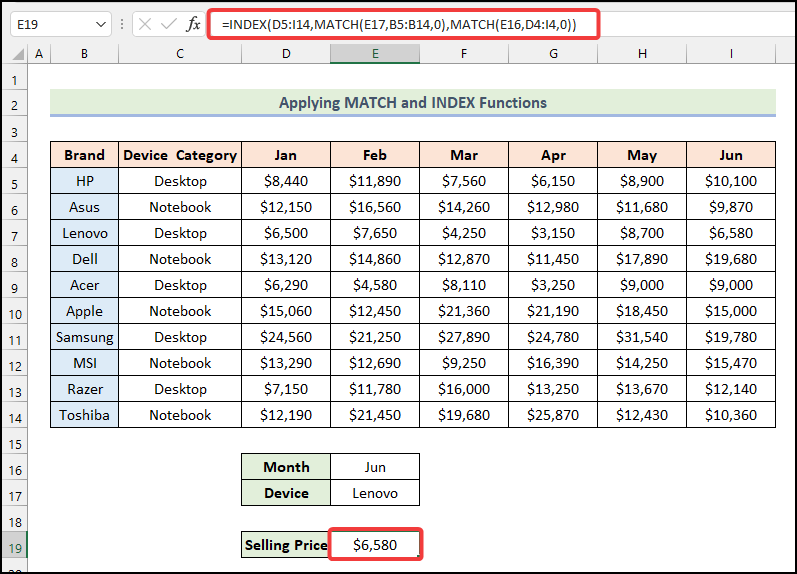
Ja maināt mēnesi & amp; ierīces nosaukums in E16 & amp;amp; E17 attiecīgi, jūs saņemsiet attiecīgo rezultātu E19 uzreiz.
Lasīt vairāk: Kā atlasīt konkrētus datus programmā Excel (6 metodes)
INDEX un MATCH funkciju iestrādāšana SUMPRODUCT funkcijā
Lūk, galvenais & amp; raksta pēdējā daļa, pamatojoties uz lietojumu SUMPRODUCT , INDEX & amp;amp; MATCH funkcijas kopā. Mēs varam atrast izejas datus saskaņā ar 10 dažādus kritērijus, izmantojot šo salikto funkciju.
1. kritērijs: izejas datu atrašana, pamatojoties uz 1 rindu & amp; 1 kolonnu
Pamatojoties uz mūsu 1. kritērijs, mēs vēlamies uzzināt kopējo pārdošanas cenu par Acer zīmolu mēnesī Aprīlis .
📌 Soļi:
➤ Pirmkārt, šūnā F20 , formula būs šāda:
=SUMPRODUKTS(INDEX(D5:I14,MATCH(F18,B5:B14,0),MATCH(F19,D4:I4,0)))) Šajā gadījumā šūna F18 norāda izvēlēto Ierīce , un šūnas F19 pārstāv izvēlēto Mēnesis .
Formulas sadalījums
- Šajā gadījumā 1. un 2. MĀČA funkcija atgriež rindu_num un [column_num] argumenti par INDEX funkcija.
- Tad INDEX funkcija atgriež masīvu, kas tiek ievadīts SUMPRODUCT funkcija.
- Visbeidzot. SUMPRODUCT funkcija atgriež izvades rezultātu $3,250 .
➤ Pēc tam nospiediet IEVADIET & atgriešanas vērtība būs $3,250 .
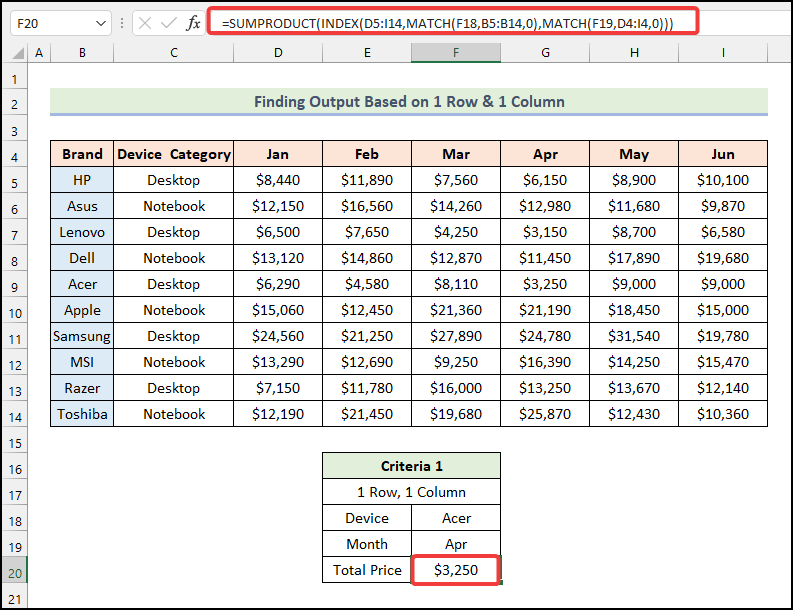
Lasīt vairāk: INDEX MATCH ar 3 kritērijiem programmā Excel (4 piemēri)
2. kritērijs: datu ieguve, pamatojoties uz 1 rindu & amp; 2 kolonnām
Tagad mēs vēlamies uzzināt kopējo pārdošanas cenu par HP ierīces mēnešos Februāris kā arī Jūnijs .
📌 Soļi:
➤ Šūnā F21 , mums ir jāievada:
=SUMPRODUCT(INDEX(D5:I14,MATCH(F18,B5:B14,0),MATCH({"Feb", "Jun"},D4:I4,0)))) Šajā gadījumā šūna F18 attiecas uz izvēlēto Ierīce .
Formulas sadalījums
- Šeit, otrajā MATCH Funkcijā mēs definējam mēnešus loka iekavās. Tā atgriezīs abu mēnešu kolonnu pozīcijas.
- Izejas → {2,6} .
- INDEX funkcija pēc tam meklē pārdošanas cenas, pamatojoties uz rindu & amp; kolonnu krustpunktiem.
- Visbeidzot. SUMPRODUCT funkcija tos saskaitīs.
- Izlaide → 21 990 $ .
➤ Pēc nospiešanas IEVADIET , iegūtais rezultāts ir šāds. $21,990 .

Lasīt vairāk: Piemēri ar INDEX-MATCH formulu programmā Excel (8 pieejas)
3. kritērijs: Vērtību noteikšana, pamatojoties uz 1 rindu & amp; visas kolonnas
Šajā daļā mēs aplūkosim visas kolonnas ar 1 Tādējādi mēs varam atrast kopējo pārdošanas cenu, kas ir Lenovo ierīces visi mēneši saskaņā ar mūsu kritērijiem.
📌 Soļi:
➤ Šūnā F20 , tips:
=SUMPRODUKTS(INDEX(D5:I14,MATCH(F18,B5:B14,0),0))) Formulas sadalījums
- Šajā gadījumā MATCH funkcija atgriež rindu_num no izvēlētā Ierīce .
- Izvades → 3 .
- INDEX funkcija pēc tam meklē pārdošanas cenas, pamatojoties uz rindu & amp; kolonnu krustpunktiem.
- Izvades → {6500,7650,4250,3150,8700,6580} .
- Visbeidzot. SUMPRODUCT funkcija tos saskaitīs.
- Izvades → $36,830 .
➤ Prese IEVADIET & amp; jūs atradīsiet kopējo pārdošanas cenu kā $36,830 .

Šajā funkcijā, lai pievienotu kritērijus, kas ņem vērā visus mēnešus vai visas kolonnas, ir jāievada šāds ieraksts 0 kā argumentu. column_pos iekšpusē MATCH funkcija.
Līdzīgi lasījumi
- INDEX MATCH ar vairākiem kritērijiem citā lapā (2 veidi)
- SUMIF ar INDEX un MATCH funkcijām programmā Excel
- Indeksa sakritība ar vairākiem sakritieniem programmā Excel (5 metodes)
- INDEX MATCH vairāku kritēriju salīdzināšana programmā Excel (bez masīva formulas)
- Excel indekss Saskaņot vienu/vairākus kritērijus ar vienu/vairākiem rezultātiem
4. kritērijs: summas aprēķināšana, pamatojoties uz 2 rindām & amp; 1 sleja
Šajā iedaļā 2 rindas & amp; amp;; 1 kolonnas kritērijus, mēs uzzināsim kopējo pārdošanas cenu par HP & amp;amp; Lenovo ierīces mēneša laikā Jūnijs .
📌 Soļi:
➤ Šūnā F21 , formula būs saskaņā ar dotajiem kritērijiem:
=SUMPRODUCT(INDEX(D5:I14,MATCH({"HP", "Lenovo"},B5:B14,0),MATCH(F20,D4:I4,0)))) Zaķis, šūna F20 pārstāv izvēlēto Mēnesis .
Formulas sadalījums
- Šeit 1. MATCH funkcija atgriež rindu_num no izvēlētā Ierīces .
- Izvades → {1,3} .
- Tad 2. MATCH funkcija atgriež column_num no izvēlētā Mēnesis .
- Izvades → 6 .
- INDEX funkcija pēc tam meklē pārdošanas cenas, pamatojoties uz rindu & amp; kolonnu krustpunktiem.
- Visbeidzot. SUMPRODUCT funkcija tos saskaitīs.
- Izvades → $16,680 .
➤ Pēc nospiešanas IEVADIET , mēs atradīsim atgriešanas vērtību kā $16,680 .
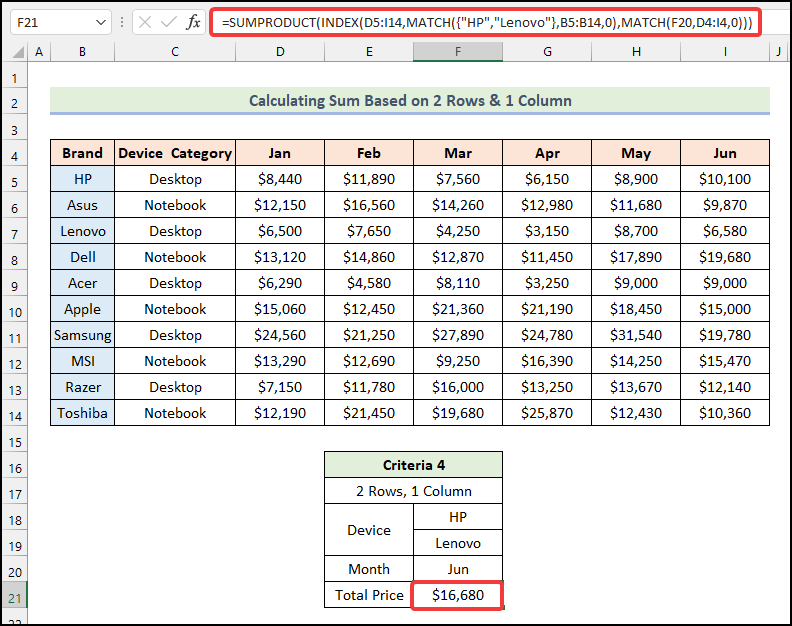
Šeit iekšpusē pirmais MATCH funkcija, mums ir jāievada HP & amp;amp; Lenovo masīva iekšpusē, ieliekot tos iekavās.
Lasīt vairāk: Summa ar INDEX-MATCH funkcijām pēc vairākiem kritērijiem programmā Excel
5. kritērijs: summas novērtēšana, pamatojoties uz 2 rindām un 2 kolonnām.
Tagad mēs apsvērsim 2 rindas & amp; amp;; 2 slejās, lai iegūtu kopējās pārdošanas cenas HP & amp;amp; Lenovo ierīces divus konkrētus mēnešus. Aprīlis & amp;amp; Jūnijs .
📌 Soļi:
➤ Veids šūnā F22 :
=SUMPRODUCT(INDEX(D5:I14,MATCH({"HP", "Lenovo"},B5:B14,0),MATCH(F20,D4:I4,0)))+SUMPRODUCT(INDEX(D5:I14,MATCH({"HP", "Lenovo"},B5:B14,0),MATCH(F21,D4:I4,0)))) Mēs šeit iekļaujam divus elementus. SUMPRODUCT funkcijas, pievienojot Plus(+) starp tiem par diviem dažādiem mēnešiem.
➤ Prese IEVADIET & amp; redzēsiet rezultātu kā $25,980 .
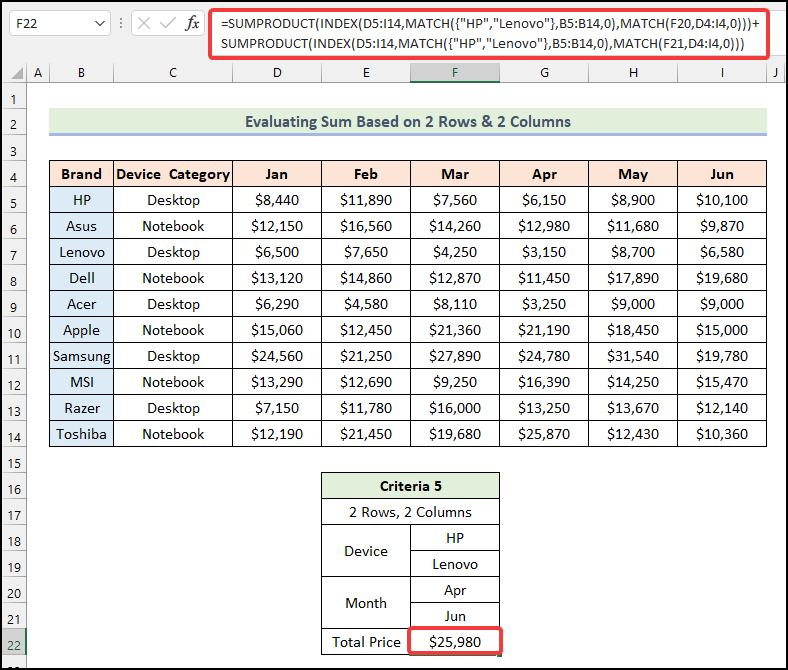
Lasīt vairāk: Indeksa atbilstības summa vairākās rindās programmā Excel (3 veidi)
6. kritērijs: Rezultāta noteikšana, pamatojoties uz 2 rindām un amp; visas kolonnas
Šajā daļā aplūkosim 2 rindas un amp; visas kolonnas. Tātad mēs noskaidrosim kopējo pārdošanas cenu par HP & amp;amp; Lenovo ierīces visi mēneši .
📌 Soļi:
➤ Mūsu formula būs šūnā F21 :
=SUMPRODUKTS(INDEX(D5:I14,MATCH(F18,B5:B14,0),0))+SUMPRODUKTS(INDEX(D5:I14,MATCH(F19,B5:B14,0),0))) Tāpat kā iepriekšējā metodē, mēs iekļaujam divas SUMPRODUCT funkcijas, pievienojot Plus(+) starp tām, lai 2 dažādi Ierīces vietnē visi mēneši .
➤ Prese IEVADIET & mēs atradīsim iegūto vērtību kā $89,870 .

Lasīt vairāk: Vairāku kritēriju atbilstības indekss rindās un kolonnās programmā Excel
7. kritērijs: izejas noteikšana, pamatojoties uz visām rindām & amp; 1 sleja
Saskaņā ar šo kritēriju mēs tagad varam iegūt kopējās pārdošanas cenas visiem Ierīces par vienu mēnesi ( Marts ).
📌 Soļi:
➤ Ievietojiet formulu šūnā F20 :
=SUMPRODUKTS(INDEX(D5:I14,0,MATCH(F19,D4:I4,0))) Formulas sadalījums
- Šajā gadījumā MATCH funkcija atgriež column_num no izvēlētā Mēnesis .
- Izvades → 3 .
- INDEX funkcija pēc tam meklē pārdošanas cenas, pamatojoties uz rindu & amp; kolonnu krustpunktiem.
- Izvades → {7560;14260;4250;12870;8110;21360;27890;9250;16000;19680} .
- Visbeidzot. SUMPRODUCT funkcija tos saskaitīs.
- Izvades → $141,230 .
➤ Prese IEVADIET & viss ir izdarīts. Atgriešanas vērtība būs šāda. $141,230 .

8. kritērijs: Vērtību iegūšana, pamatojoties uz visām rindām & amp; 2 kolonnas
Šajā daļā noteiksim visu ierīču kopējo pārdošanas cenu diviem mēnešiem - Februāris & amp;amp; Jūnijs .
📌 Soļi:
➤ Šūnā F21 , mums ir jāievada:
=SUMPRODUKTS(INDEX(D5:I14,0,MATCH(F19,D4:I4,0)))+SUMPRODUKTS(INDEX(D5:I14,0,MATCH(F20,D4:I4,0)))) Šeit mēs piemērojam divus SUMPRODUCT funkcijas, pievienojot Plus(+) starp tām, lai 2 dažādi Mēneši vietnē visas ierīces .
➤ Pēc nospiešanas IEVADIET , kopējā pārdošanas cena būs šāda $263,140 .

9. kritērijs: rezultāta atrašana, pamatojoties uz visām rindām un amp; visām kolonnām
Tagad mēs noskaidrosim kopējo pārdošanas cenu visiem Ierīces vietnē visi mēneši tabulā.
📌 Soļi:
➤ Šūnā F20 , jums ir jāievada:
=SUMPRODUKTS(INDEX(D5:I14,0,0)) ➤ Prese IEVADIET & jūs saņemsiet iegūto vērtību kā $808,090 .
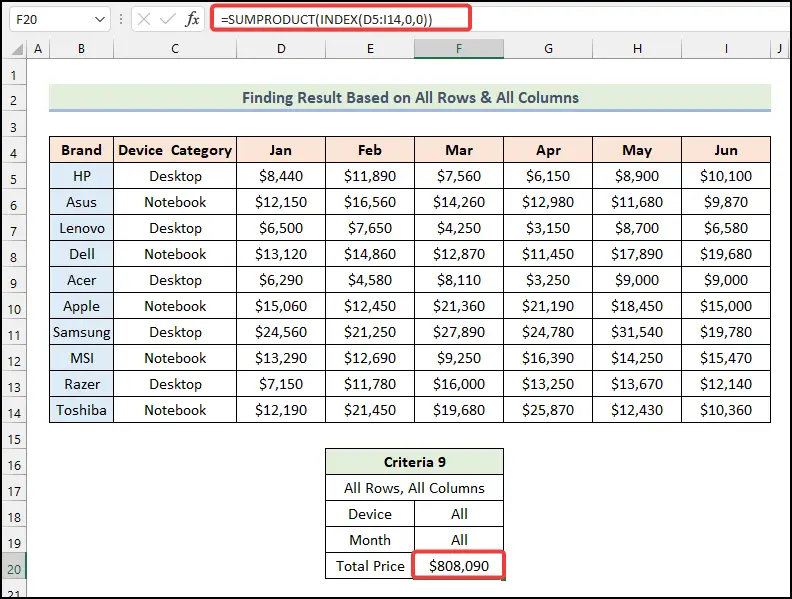
Jums nav nepieciešams izmantot MATCH funkcijas šeit, jo mēs definējam visas kolonnas & amp; rindu pozīcijas, ierakstot 0's iekšpusē INDEX funkcija.
10. kritērijs: summas aprēķināšana, pamatojoties uz atšķirīgiem pāriem
Pēdējā kritērijā mēs noskaidrosim kopējās pārdošanas cenas par HP ierīces Aprīlis kopā ar Lenovo ierīces Jūnijs kopā.
📌 Soļi:
➤ Saskaņā ar šo kritēriju mūsu formula šūnā F22 būs:
=SUMPRODUCT(INDEX(D5:I14,MATCH({"HP", "Lenovo"},B5:B14,0),MATCH({"Apr", "Jun"},D4:I4,0)))) Formulas sadalījums
- Šeit 1. MATCH funkcija atgriež rindu_num no izvēlētā Ierīces no 2 pāri .
- Izvades → {1,3} .
- Tad 2. MATCH funkcija atgriež column_num no izvēlētā Mēneši no 2 pāri .
- Izvades → {4,6} .
- INDEX funkcija pēc tam meklē pārdošanas cenas, pamatojoties uz rindu & amp; kolonnu krustpunktiem.
- Visbeidzot. SUMPRODUCT funkcija tos saskaitīs.
- Izvades → $12,730 .
➤ Tagad nospiediet IEVADIET & amp; redzēsiet rezultātu kā $12,730 .
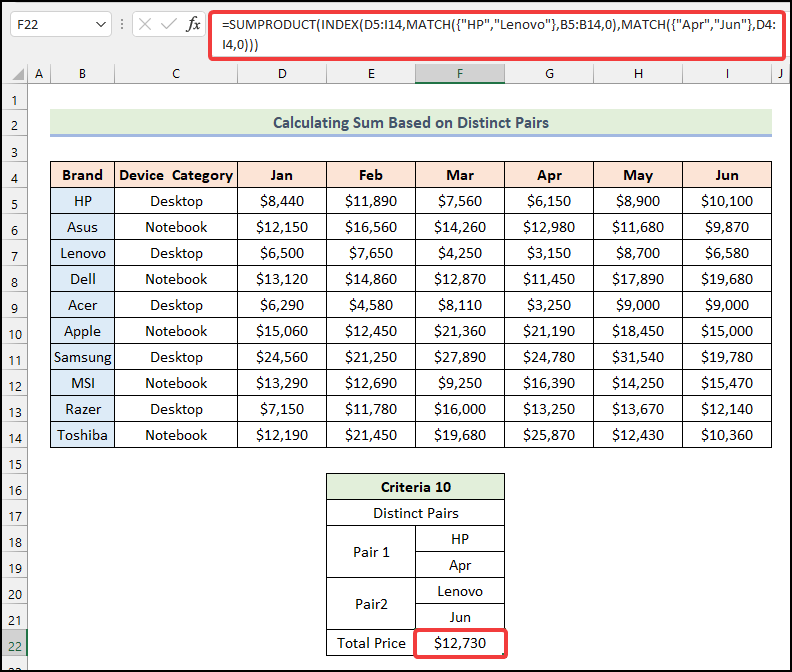
Pievienojot atšķirīgus pārus šajā kombinētajā funkcijā, mums ir jāievieto Ierīce & amp;amp; Mēnesis nosaukumi abu masīvu iekšpusē, pamatojoties uz argumentiem par rindu & amp; kolonnu pozīcijas un Ierīce & amp;amp; Mēnesis pāru nosaukumi jāsaglabā atbilstošā secībā.
Lasīt vairāk: Kā Excel programmā Excel saskaņot vairākus kritērijus no dažādiem masīviem
SUMPRODUCT vs INDEX-MATCH
- Portāls SUMPRODUCT funkcija atgriež izvēlēto masīvu reizinājumu summu. To var izmantot kā alternatīvu funkcijai masīva formulas . SUMPRODUCT funkciju var izmantot arī ar vairākiem kritērijiem programmā Excel, lai veiktu dažādas analīzes un salīdzinājumus.
- No otras puses, kombinācija INDEX un MATCH funkcijas var būt diezgan efektīva alternatīva meklēšanas funkcijas programmā Excel, lai meklētu konkrētu vērtību noteiktā datu kopā. Kombinācija no SUMIFS funkciju ar INDEX-MATCH funkcijas var darīt brīnumus, bet nosacījuma summas aprēķināšana vairākiem kritērijiem .
Noslēguma vārdi
Es ceru, ka šis raksts par SUMPRODUCT , INDEX & amp;amp; MATCH Funkcijas kopā tagad jums piedāvās piemērot jūsu regulārajos Excel darbos. Ja jums ir kādi jautājumi vai atsauksmes, lūdzu, informējiet mani, izmantojot jūsu vērtīgos komentārus. Jūs varat arī apskatīt mūsu citus informatīvus & amp; interesanti raksti, pamatojoties uz Excel funkcijām šajā vietnē.

